在联想电脑上安装vscode需下载windows版本安装包,优先选择User Installer并以管理员身份运行;安装后通过安装插件、配置settings.JSon和快捷键优化使用体验,若启动慢可禁用插件或清理缓存,界面显示问题可调整缩放或重置设置。
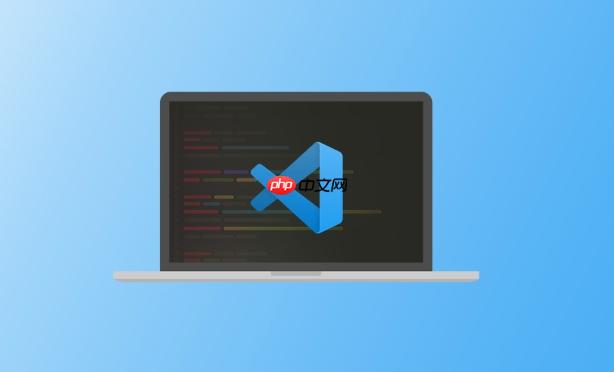
在联想电脑上安装 VSCode,简单来说就是下载安装包,然后按步骤安装。但过程中可能会遇到一些小问题,下面详细说一下。
下载并安装 VS Code 的详细步骤,以及一些可能遇到的问题和解决方法。
如何在联想电脑上找到适合的VSCode安装包?
首先,打开你的浏览器,直接搜索“VS Code”。通常第一个结果就是官方网站,进去之后你会看到一个大大的下载按钮。这里要注意,VS Code会根据你的操作系统自动推荐合适的版本。但为了确保万无一失,建议你还是手动选择一下。
在下载页面,你会看到Windows、linux、macos三个选项。联想电脑一般预装的是Windows系统,所以选择Windows版本下载。Windows版本又分为User Installer、System Installer和zip三种。
- User Installer: 这个版本安装时不需要管理员权限,安装目录在你的用户目录下。如果你只是个人使用,推荐选择这个。
- System Installer: 这个版本需要管理员权限才能安装,安装目录在系统目录下。如果你的电脑是多人共用,或者需要给所有用户都安装VS Code,那么选择这个。
- zip: 这个版本是免安装的,下载解压后就可以直接使用。如果你不想安装,或者需要在U盘等移动设备上使用,那么选择这个。
选择好版本后,点击下载。下载完成后,双击运行安装包,按照提示一步步安装即可。
安装VS Code时遇到权限问题怎么办?
在安装 VS Code 时,可能会遇到权限不足的问题,导致安装失败。这通常是因为你的账户没有管理员权限。
解决方法也很简单:
-
以管理员身份运行安装包: 右键点击安装包,选择“以管理员身份运行”。这样就可以获取管理员权限,顺利安装了。
-
修改用户账户控制(UAC)设置: UAC是Windows的安全机制,用于防止恶意软件修改系统设置。如果UAC设置过高,可能会阻止VS Code的安装。你可以降低UAC的设置,或者暂时关闭UAC,安装完成后再恢复。
- 打开“控制面板”,搜索“UAC”,点击“更改用户账户控制设置”。
- 将滑块调到较低的位置,或者直接拉到最底部(不推荐长期关闭UAC)。
- 点击“确定”,重启电脑。
VS Code安装完成后如何配置才能更好用?
VS Code安装完成后,默认的配置可能不太符合你的使用习惯。下面介绍一些常用的配置技巧,让你更好地使用VS Code。
-
安装常用插件: VS Code的强大之处在于其丰富的插件生态。你可以根据自己的需求安装各种插件,比如代码格式化、语法高亮、代码片段等等。一些常用的插件包括:
- python: Python语言支持
- JavaScript (es6) code snippets: JavaScript代码片段
- Prettier: 代码格式化工具
- ESLint: JavaScript代码检查工具
- Bracket Pair Colorizer: 彩色括号,方便阅读代码
安装插件很简单,点击VS Code左侧的“扩展”按钮(或者按下
Ctrl+Shift+X
),搜索你需要的插件,点击“安装”即可。
-
配置用户设置: VS Code的用户设置可以让你自定义编辑器的各种行为,比如字体大小、缩进方式、主题等等。你可以通过修改
settings.json
文件来配置用户设置。
- 打开“文件”菜单,选择“首选项”,再选择“设置”。
- 在搜索框中输入你要修改的设置项,比如“font size”,然后修改其值。
- 也可以点击右上角的“打开设置(JSON)”按钮,直接编辑
settings.json
文件。
一些常用的设置项包括:
-
"editor.fontSize": 16
:设置字体大小为16像素
-
"editor.tabSize": 4
:设置缩进为4个空格
-
"editor.insertSpaces": true
:使用空格代替Tab
-
"editor.detectIndentation": false
:禁用自动检测缩进
-
"files.autoSave": "afterDelay"
:设置自动保存,延迟一段时间后保存
-
"workbench.colorTheme": "Monokai"
:设置主题为Monokai
-
设置快捷键: VS Code的快捷键可以大大提高你的编码效率。你可以通过修改
keybindings.json
文件来设置快捷键。
- 打开“文件”菜单,选择“首选项”,再选择“键盘快捷方式”。
- 在搜索框中输入你要修改的快捷键,比如“format document”,然后修改其键绑定。
- 也可以点击右上角的“打开键盘快捷方式(JSON)”按钮,直接编辑
keybindings.json
文件。
VS Code启动慢,如何优化?
有时候,VS Code启动速度可能会比较慢,尤其是在安装了大量插件之后。可以尝试以下方法来优化启动速度:
-
禁用不常用的插件: 插件越多,启动速度越慢。禁用一些不常用的插件,可以减少启动时间。
-
清理缓存: VS Code会缓存一些数据,用于提高性能。但是,如果缓存数据过多,可能会导致启动速度变慢。你可以清理VS Code的缓存,来提高启动速度。
- 关闭VS Code。
- 打开资源管理器,输入
%APPDATA%Code
,回车。
- 删除
Cache
、
CachedData
、
Code Cache
、
GPUCache
等文件夹。
- 重新启动VS Code。
-
使用SSD: 如果你的电脑使用的是机械硬盘,可以考虑更换为固态硬盘(SSD)。SSD的读写速度比机械硬盘快得多,可以显著提高VS Code的启动速度。
如何在VS Code中调试代码?
VS Code提供了强大的调试功能,可以让你方便地调试各种语言的代码。
-
配置调试环境: 首先,你需要配置调试环境。不同的语言需要不同的调试环境。
-
创建
launch.json
文件: 在VS Code中,调试配置保存在
launch.json
文件中。你可以手动创建这个文件,也可以让VS Code自动创建。
- 打开“调试”视图(或者按下
Ctrl+Shift+D
)。
- 点击“创建launch.json文件”。
- 选择你的调试环境。
- 打开“调试”视图(或者按下
-
设置断点: 在代码中设置断点,可以让程序在执行到断点处暂停。
- 在代码的左侧点击,就可以设置断点。
-
开始调试: 点击“开始调试”按钮(或者按下
F5
),就可以开始调试了。
- 程序会在执行到断点处暂停。
- 你可以查看变量的值,单步执行代码,等等。
VS Code 界面显示不全怎么办?
有时候,VS Code 界面可能会出现显示不全的问题,比如菜单栏、侧边栏等无法显示。
-
检查缩放设置: 可能是系统的缩放设置导致了显示问题。
- 右键点击桌面,选择“显示设置”。
- 检查“缩放与布局”下的缩放比例,尝试调整为100%。
-
重置VS Code设置: 如果是VS Code的设置导致了显示问题,可以尝试重置VS Code的设置。
- 关闭VS Code。
- 打开资源管理器,输入
%APPDATA%Code
,回车。
- 删除
User
文件夹。
- 重新启动VS Code。
-
更新显卡驱动: 可能是显卡驱动的问题导致了显示问题。
- 打开“设备管理器”,找到“显示适配器”。
- 右键点击你的显卡,选择“更新驱动程序”。
希望这些能帮你在联想电脑上顺利安装和使用 VS Code!


















